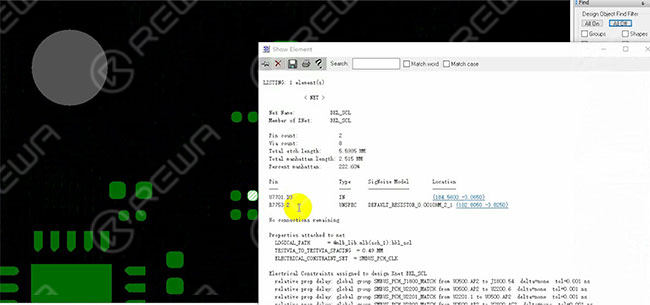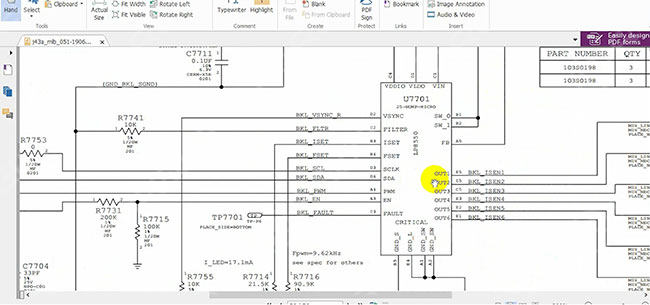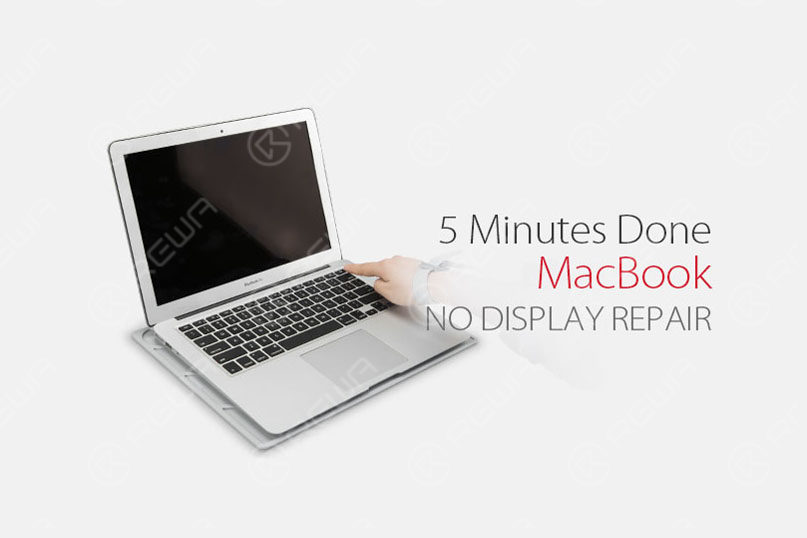
Vor kurzem haben wir einige Beschwerden über den schwarzen Bildschirm des MacBook Air während des Systemstarts erhalten.
Anstelle des traditionellen blauen Bildschirms startet das MacBook air mit einem komplett schwarzen Bildschirm und dem anfänglichen "Gong"-Ton.
Und die Hintergrundbeleuchtung der Tastatur ist ebenfalls eingeschaltet.
Das bedeutet, dass das MacBook eingeschaltet ist, gut mit Strom versorgt wird und normal läuft, und Sie können nur nicht sehen, dass es so ist.
In unserem vorherigen Beitrag MacBook Pro lässt sich nicht einschalten wurde ein Problem mit der Stromversorgung beschrieben, das das MacBook daran hinderte, sich wie erwartet einzuschalten.
Im Gegensatz dazu ist das MacBook dieses Mal jedoch sehr wohl eingeschaltet und startet mit einem völlig dunklen Bildschirm aufgrund eines Anzeigeproblems.
Die Situation kann selten sein, aber wir nehmen es eine gute Gelegenheit, um die möglichen Logik-Board-Lösungen für MacBook No Display Repair zu teilen.
Wenn Sie andere Meinungen oder Lösungen haben, hinterlassen Sie bitte unten einen Kommentar.
MacBook ohne Display-Reparatur
Demontage
Einschaltknopf einschalten.
Das MacBook wird mit einem völlig dunklen Bildschirm gebootet.
Die Hintergrundbeleuchtung der Tastatur ist jedoch eingeschaltet, was bedeutet, dass das MacBook eingeschaltet ist, ohne dass der Bildschirm angezeigt wird.
Nehmen Sie das MacBook auseinander.
Trennen Sie die Verbindung Flexkabel und Schrauben entfernen.
Nehmen Sie dann die Logikplatine ab und entfernen Sie die SSD- und WiFi-Module.
Die Diagnose
Führen Sie eine kosmetische Inspektion durch - ob Schimmel, fehlende Komponenten oder Durchschläge auf der Logikplatine vorhanden sind. Keine besonderen Schäden.
Der Wert des Erdungswiderstandes der Sicherung F7700 im Diodenmodus wird getestet und erweist sich als normal.
Schließen Sie dann den Netzadapter an und prüfen Sie den Spannungswert der Sicherung F7700. Der angezeigte Wert ist 8,58 V - ein normaler Wert.
Testen Sie den Erdungswiderstandswert der Display-Port-Pins der Logikkarte im Diodenmodus.
Alle zeigen normale Werte an.
Testen Sie den Erdungswiderstandswert der Hintergrundbeleuchtungswiderstände im Diodenmodus. Alle zeigen normale Werte an.
Schließen Sie den Netzadapter an und prüfen Sie die Spannungswerte des Anzeigechips U7701 und der benachbarten Komponenten. BKL_SCL zeigt einen abnormalen Spannungswert an (3,3 V unter normalen Umständen).
Rollen Sie die Wartungsbitmap aus und suchen Sie BKL_SCL.
Bestätigen Sie den entsprechenden Widerstand als R7753.
Dann rollen Sie den Schaltplan aus.
Die Analyse des Schaltungsnetzwerks zeigt, dass SCL über den Widerstand R7753 mit Pin D3 von U7701 verbunden ist.
Daraus lässt sich schließen, dass U7701 möglicherweise zusammengebrochen ist.
Reparieren
Entfernen Sie den Dichtungskleber um den Anzeigechip U7701.
Nehmen Sie den Display-Chip U7701 mit Hilfe eines BGA-Pastenflussmittels ab.
Verwenden Sie einen Lötkolben, um die Klebefläche zu glätten, und reinigen Sie die Klebefläche anschließend mit PCB Cleaner.
Tragen Sie etwas BGA-Pastenflussmittel auf das Bonding-Pad auf und richten Sie den neuen Display-Chip mit einer Heißluftpistole aus.
Kühlen Sie die Logikkarte mit dem Ionenlüfter ab.
Schließen Sie den Netzadapter an und prüfen Sie die Spannungswerte des Anzeigechips U7701 und der benachbarten Komponenten.
Alle zeigen normale Werte an.
Prüfung
Setzen Sie die SSD und die WiFi-Module ein und bauen Sie das MacBook zusammen.
Einschalttaste einschalten, der Bildschirm wird normal angezeigt. Der Fehler wurde behoben.
Weitere Details zur MacBook no display repair guide finden Sie auf dem REWA YouTube Kanal.